发布时间:2020-11-16 11: 51: 55
在上一节中,小编已经为大家介绍了“如何开启Boris Sapphire的特效创建器”,以及“如何添加基础特效”两项内容。
在本节中,小编将会进一步介绍如何调整基础特效的参数、如何叠加二次特效以及如何保存创建的特效等内容。完成本文学习后,大家就能轻松开启特效的自我创作之旅。
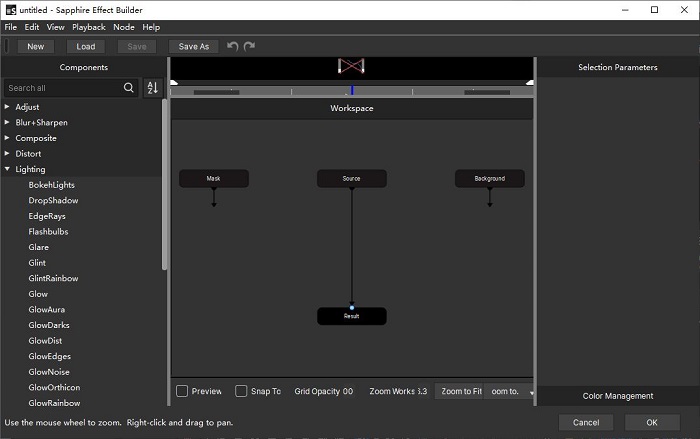
一、编辑添加的特效
如图2所示,在基础特效的参数调整面板中。大家可以有选择的调整某一个或某几个效果参数来达到自定义特效的目的。
比如,小编仅勾选了Glare特效中的亮度(Brightness)与饱和度(Saturation)参数。此时,就只能调整这两个参数的数值,其他参数都会处于不可调整状态。
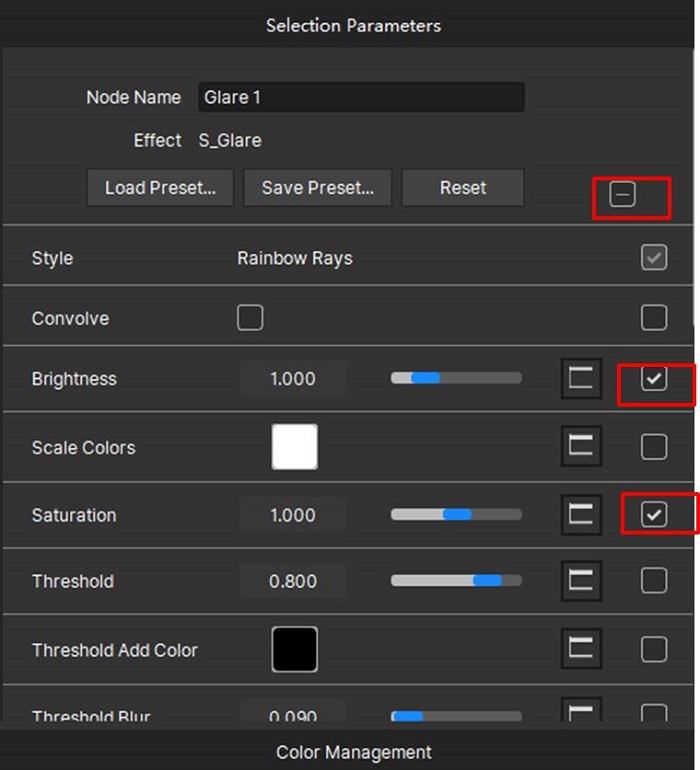
如图3所示,小编将亮度与饱和度都提高了,使图片出现一些很明显的彩虹光圈,DIY特效就是如此简单、便捷。
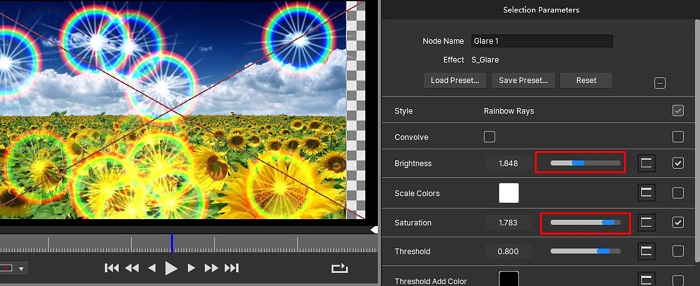
二、添加特效2 – Cartoon特效
接着,我们可以在Glare特效的基础上,再添加其他特效。如图4所示,小编将Cartoon特效拖放到来源至结果的箭头上。
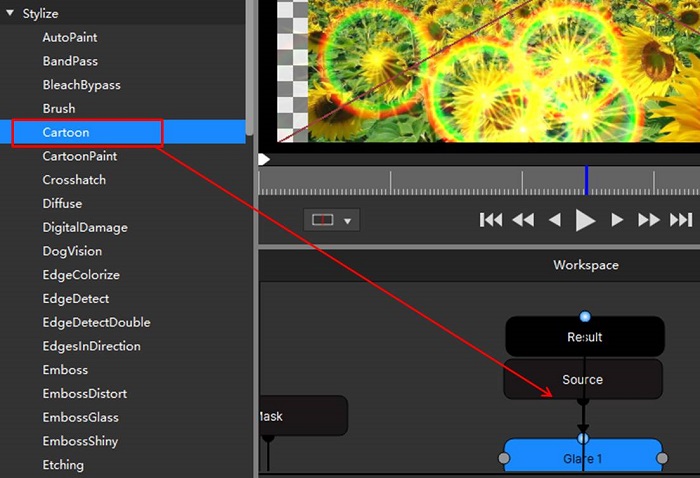
如图5所示,可以看到,现在来源至结果的箭头上包含了Glare与Cartoon两款特效。另外,在预览窗口已经可以看到叠加Cartoon特效后的效果。同样地,我们可以对Cartoon的参数数值进行调整。
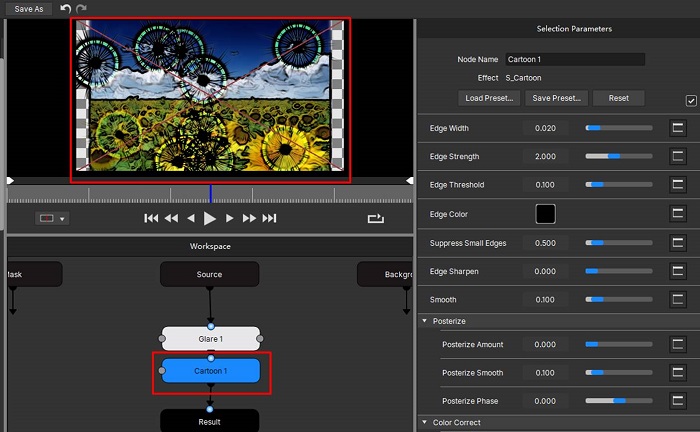
完成特效的制作后,就可以单击创建器右下角的“OK”按钮。
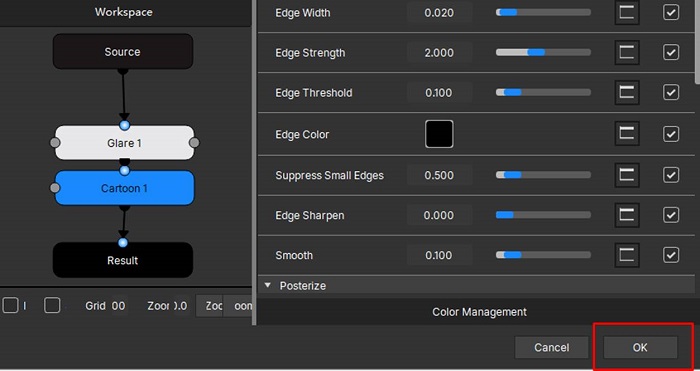
三、保存创建的特效
接着,返回到“S_Effect”特效的设置面板,并单击其中的“保存预设”按钮。
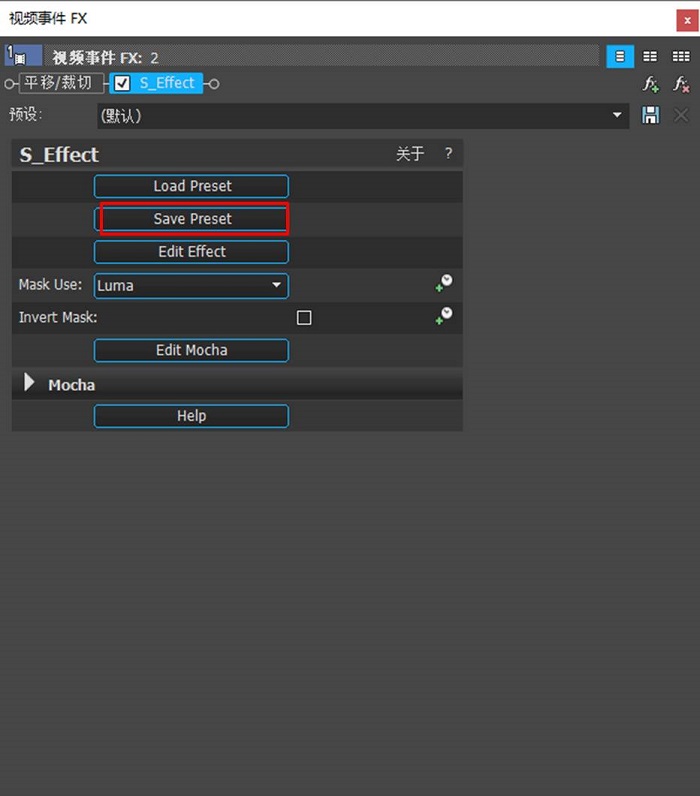
然后,大家就可以保存刚才已经创建完成的特效。如图8所示,我们需要给特效命名,并指定一些特效标签等,以便后续更好地识别该特效。完成特效属性的填写后,就可以单击“保存”按钮。
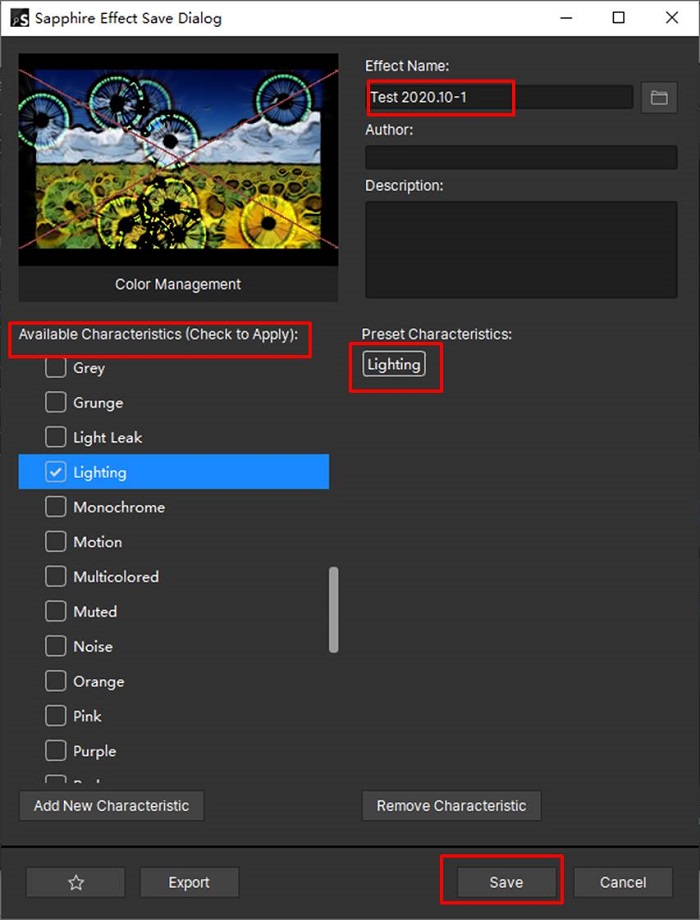
特效保存后,大家可以单击“S_Effect”特效设置面板中的“加载预设”按钮。
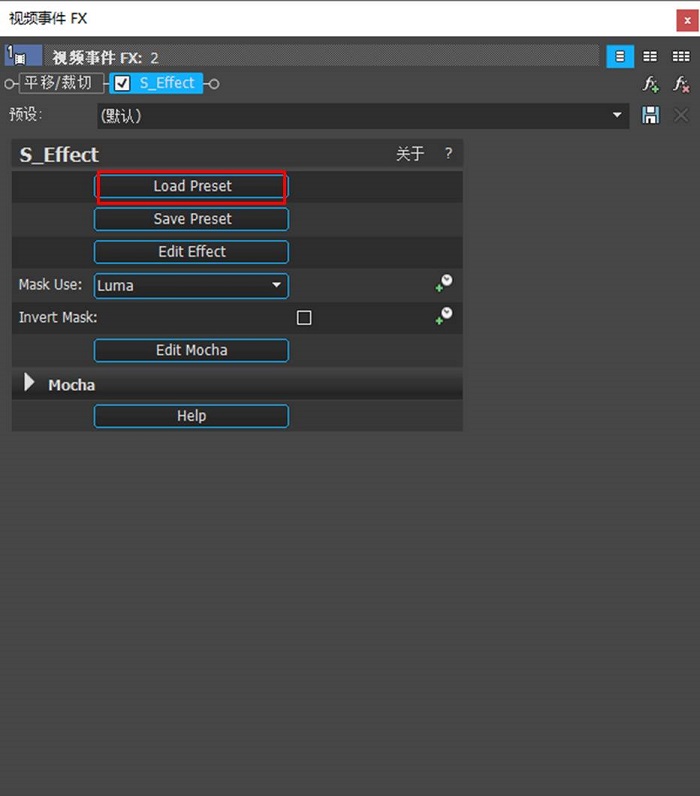
然后,如图10所示,在预设浏览器中选择“Builder Effect”选项,并输入刚才创建特效的关键字,即可找到目标特效。
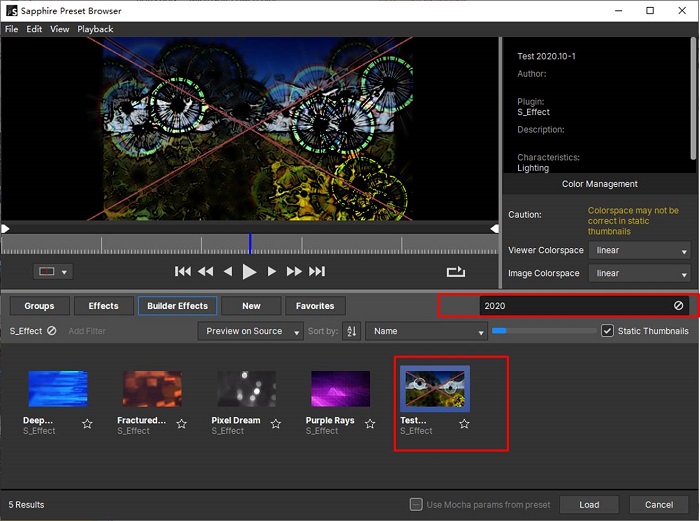
以上就是如何使用Boris Sapphire插件的特效创建器创作特效的全部内容。大家可以参照以上内容“调制”一些常用的、专属的特效,供以后制作视频使用。
展开阅读全文
︾
读者也喜欢这些内容:

影视后期制作都涉及到哪些方面 如何用sapphire插件轻松做好影视后期
影视后期制作是影片质量和视觉呈现的基础,无论是剪辑、特效,还是调色,每一个环节都决定了影片的最终效果,sapphire插件提供了高效和专业制作方案。本文将为您介绍影视后期制作都涉及到哪些方面 如何用sapphire插件轻松做好影视后期,帮助您更好的使用sapphire。...
阅读全文 >
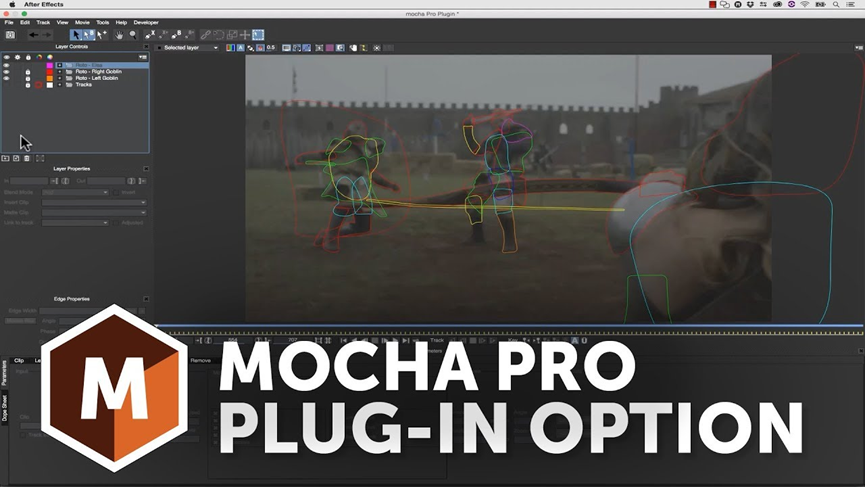
mocha pro如何去除钢丝 mocha pro擦除教程
在影视后期制作中,去除钢丝和杂物是提升画面质量的重要步骤。Mocha Pro作为一款专业的平面跟踪和视觉效果工具,广泛应用于影视后期处理,尤其是在去除钢丝和擦除不需要的元素方面。本文将详细探讨“mocha pro如何去除钢丝 mocha pro擦除教程”,并分析Mocha Pro的主要应用场景。...
阅读全文 >
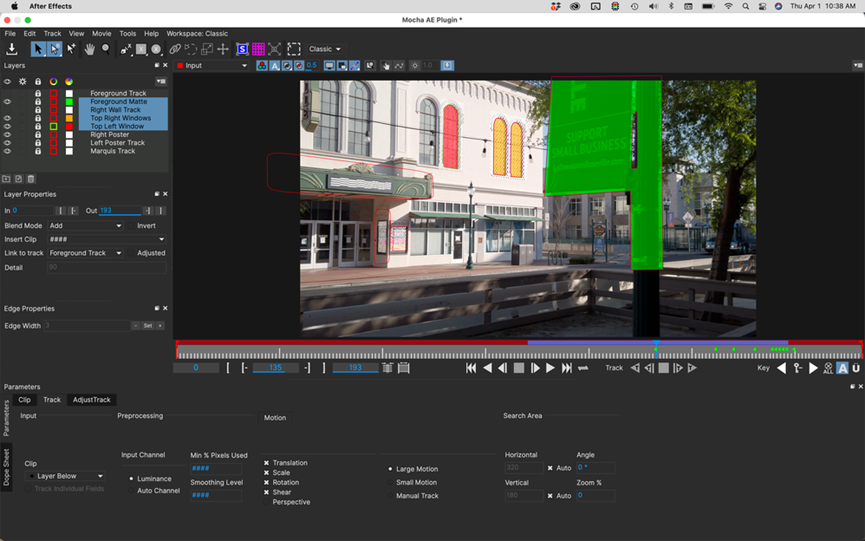
mocha怎么放大视图?mocha监视窗口怎么放大?
在影视后期制作和视觉效果处理过程中,Mocha是一款广受欢迎的镜头跟踪和动作跟踪软件。它强大的功能和精准的追踪能力,使其成为许多后期制作人员的首选。然而,在使用Mocha时,了解如何放大视图和监视窗口是非常重要的,这样可以更好地进行细节处理和精确操作。那么,mocha怎么放大视图?mocha监视窗口怎么放大?本文将详细探讨这些问题,并介绍Mocha的追踪操作复杂性。...
阅读全文 >

mocha如何导入视频文件?mocha导入视频后画面太大怎么解决?
在影视后期制作中,mocha作为一款强大的镜头跟踪和动作跟踪工具,被广泛应用于各种特效制作和视频编辑工作。然而,许多用户在使用mocha时,常常会遇到一些问题,比如如何导入视频文件,以及导入视频后画面太大该怎么解决。本文将详细介绍这些问题,并探讨mocha支持哪些宿主程序,以帮助用户更好地掌握这款工具的使用方法。...
阅读全文 >